Google浏览器缓存机制及优化技巧解析
文章来源:谷歌浏览器官网
时间:2025-07-27
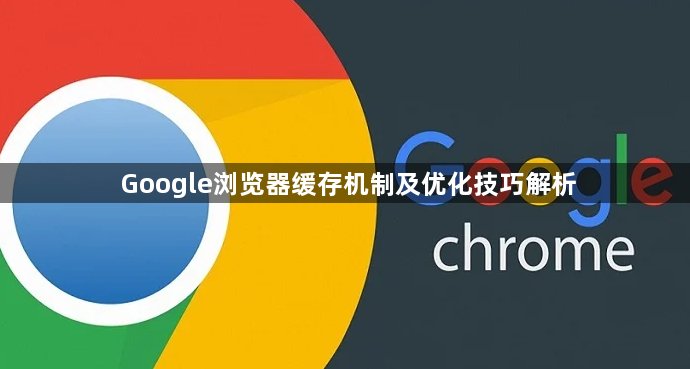
打开Chrome浏览器并按下F12键启动开发者工具。切换到Network面板勾选“Disable cache”选项,此时刷新页面会显示真实的请求响应过程。观察目标资源的响应头信息,重点关注Cache-Control、ETag和Last-Modified等关键字段,这些参数决定了浏览器如何处理缓存逻辑。
理解强缓存工作原理可提升基础性能。当服务器返回的响应头包含Cache-Control: max-age=数值时,浏览器会在指定秒数内直接使用本地副本。例如设置max-age=3600表示该资源在一个小时内有效,期间不再向服务器重复请求。若同时存在Expires字段则以Cache-Control为准,这种机制特别适合不常变化的静态图片或CSS样式表。
掌握协商缓存能平衡更新与效率需求。对于可能变动的内容如用户头像,服务器会返回唯一的ETag标识符。后续请求时浏览器携带If-None-Match头传递上次获取的ETag值,若服务器验证未修改则返回304状态码,仅传输几个字节的数据包即可完成校验过程。另一种基于时间的方案是使用Last-Modified时间戳配合If-Modified-Since头部实现相同目的。
合理配置缓存策略需区分资源类型。在网站搭建阶段,可通过.htaccess文件或服务器配置文件设置不同目录的规则。将logo图标等永久不变的素材设置为长期强缓存,而API接口等动态数据采用较短生命周期或协商缓存机制。定期使用开发者工具监控实际命中率,及时调整过期时间参数避免过时资源残留。
手动清除无效缓存解决异常问题。点击地址栏右侧的拼图图标进入扩展管理页面,安装并运行Clear Cache插件可精准删除特定域名下的缓存记录。遇到加载错误时也可尝试按Ctrl+Shift+Delete组合键强制刷新缓存分区,选择“仅过期数据”选项既能修复损坏条目又保留有效内容。
禁用第三方插件干扰默认行为。某些广告拦截工具会篡改缓存策略导致页面显示异常,进入扩展程序页面逐个禁用最近安装的项目进行排查。特别要注意那些声称优化性能的实际监控类插件,它们可能过度干预正常的缓存流程反而降低浏览速度。
通过上述步骤逐步排查和处理,通常可以有效理解和优化Google浏览器的缓存机制。如果遇到复杂情况或特殊错误代码,建议联系官方技术支持团队获取进一步帮助。

